Автор:
Sara Rhodes
Жаратылган Күнү:
15 Февраль 2021
Жаңыртуу Күнү:
1 Июль 2024

Мазмун
Steamга оюндарды жүктөөдө кыйынчылыктар болуп жатабы? Андан кийин сиз туура жерге келдиңиз. Бул этап-этабы менен жазылган макаланы окугандан кийин, бир сааттан кийин ойной баштасаңыз болот.
Кадамдар
 1 Steamде акысыз эсепти каттаңыз. Эгер сизде жок болсо, http://store.steampowered.com/ дарегине баш багыңыз.
1 Steamде акысыз эсепти каттаңыз. Эгер сизде жок болсо, http://store.steampowered.com/ дарегине баш багыңыз.  2 Steam орнотуу. Башкы беттин жогорку оң бурчунда боз же жашыл "Steam жүктөө" баскычы болушу керек. Аны чыкылдатып, орнотуу көрсөтмөлөрүн аткарыңыз.
2 Steam орнотуу. Башкы беттин жогорку оң бурчунда боз же жашыл "Steam жүктөө" баскычы болушу керек. Аны чыкылдатып, орнотуу көрсөтмөлөрүн аткарыңыз.  3 "Дүкөн" барагына өтүңүз. Steam кардарын иштетип, анан терезенин жогору жагындагы Дүкөн баскычын чыкылдатыңыз. Бул сизди дүкөндүн башкы бетине алып барат.
3 "Дүкөн" барагына өтүңүз. Steam кардарын иштетип, анан терезенин жогору жагындагы Дүкөн баскычын чыкылдатыңыз. Бул сизди дүкөндүн башкы бетине алып барат.  4 Сиз издеп жаткан нерсени тандаңыз. Эгерде сиз оюн сатып алууну кааласаңыз, бул беттен каалаган оюнду издеңиз. Эгер акысыз / акы төлөнүүчү оюнду жүктөгүңүз келсе, окуңуз.
4 Сиз издеп жаткан нерсени тандаңыз. Эгерде сиз оюн сатып алууну кааласаңыз, бул беттен каалаган оюнду издеңиз. Эгер акысыз / акы төлөнүүчү оюнду жүктөгүңүз келсе, окуңуз. 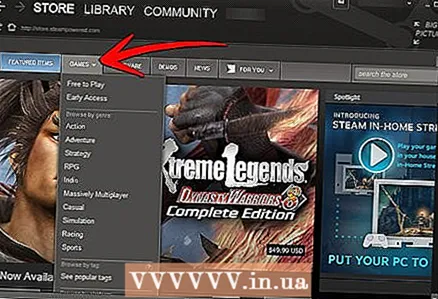 5 Курсорду Оюндар өтмөгүнө жылдырыңыз. Андан кийин, ачылуучу меню пайда болот, анда оюндардын түрдүү жанрлары менен көптөгөн варианттар болот. Бекер оюндар барагына өтүү үчүн "Бекер" вариантын чыкылдатыңыз. Эгер оюн сатып алгыңыз келсе, жанрды тандаңыз (экшн, RPG, стратегия же башка).
5 Курсорду Оюндар өтмөгүнө жылдырыңыз. Андан кийин, ачылуучу меню пайда болот, анда оюндардын түрдүү жанрлары менен көптөгөн варианттар болот. Бекер оюндар барагына өтүү үчүн "Бекер" вариантын чыкылдатыңыз. Эгер оюн сатып алгыңыз келсе, жанрды тандаңыз (экшн, RPG, стратегия же башка). 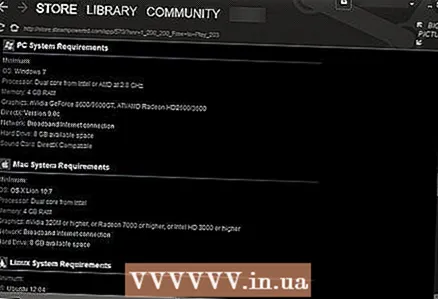 6 Оюнду компьютер иштете алаарын текшериңиз. Оюнду тандагандан кийин, дүкөндө анын баракчасын ачып, эң ылдый карай жылдырыңыз. Mac жана Windows үчүн Системалык талаптар бөлүмү болушу керек. Бул компьютердин талаптарын көрсөтөт, андыктан эч кандай көйгөйсүз ойной аласыз. Эгерде сиздин компьютер минималдуу талаптарга да жооп бербесе, анда биз сизге бул оюнду сатып албоону сунуштайбыз. Бирок чечим сеники.
6 Оюнду компьютер иштете алаарын текшериңиз. Оюнду тандагандан кийин, дүкөндө анын баракчасын ачып, эң ылдый карай жылдырыңыз. Mac жана Windows үчүн Системалык талаптар бөлүмү болушу керек. Бул компьютердин талаптарын көрсөтөт, андыктан эч кандай көйгөйсүз ойной аласыз. Эгерде сиздин компьютер минималдуу талаптарга да жооп бербесе, анда биз сизге бул оюнду сатып албоону сунуштайбыз. Бирок чечим сеники.  7 Оюнду сатып алуу / жүктөө. Эгер компьютер кадимки оюнга коюлган талаптарга жооп берет деп ойлосоңуз, беттин жогору жагына кайтыңыз. Оюн бекер же жок экендигине жараша жашыл "Play" же "Cart to Add" баскычы болот. Аны басыңыз. Эгерде оюн бекер болсо, аны орнотуу үчүн нускамаларды аткарыңыз жана жүктөөнүн бүтүшүн күтүңүз. Эгер оюнду сатып алуу керек болсо, кийинки кадамдагы көрсөтмөлөрдү аткарыңыз.
7 Оюнду сатып алуу / жүктөө. Эгер компьютер кадимки оюнга коюлган талаптарга жооп берет деп ойлосоңуз, беттин жогору жагына кайтыңыз. Оюн бекер же жок экендигине жараша жашыл "Play" же "Cart to Add" баскычы болот. Аны басыңыз. Эгерде оюн бекер болсо, аны орнотуу үчүн нускамаларды аткарыңыз жана жүктөөнүн бүтүшүн күтүңүз. Эгер оюнду сатып алуу керек болсо, кийинки кадамдагы көрсөтмөлөрдү аткарыңыз. 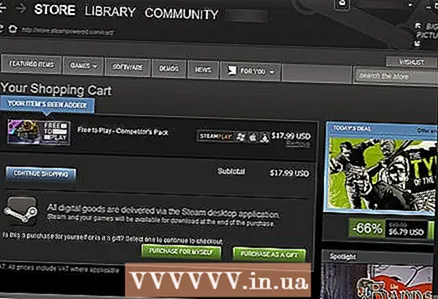 8 Оюнду сатып алыңыз. Эгер оюндун бир гана нускасын сатып алып, өзүңүзгө ала турган болсоңуз, "Өзүңүз үчүн сатып алыңыз" дегенди басыңыз. Кредиттик картаңыздын эсеп -кысап маалыматын киргизиңиз, лицензиялык келишимдин шарттарын кабыл алып, анан Сатып алуу баскычын басыңыз. Баары болду. Андан кийин, оюн орнотуу үчүн жеткиликтүү болот, бирок аны азыр жасоо же кийинкиге калтыруу сизге байланыштуу.
8 Оюнду сатып алыңыз. Эгер оюндун бир гана нускасын сатып алып, өзүңүзгө ала турган болсоңуз, "Өзүңүз үчүн сатып алыңыз" дегенди басыңыз. Кредиттик картаңыздын эсеп -кысап маалыматын киргизиңиз, лицензиялык келишимдин шарттарын кабыл алып, анан Сатып алуу баскычын басыңыз. Баары болду. Андан кийин, оюн орнотуу үчүн жеткиликтүү болот, бирок аны азыр жасоо же кийинкиге калтыруу сизге байланыштуу.  9 Play! Оюнду сатып алгандан кийин, сиз автоматтык түрдө оюн китепканасына кайтарыласыз. Эгерде андай болбосо, кабатыр болбоңуз. Жөн гана кардар терезесинин үстүн караңыз. Дүкөн баскычынын жанында Китепкана баскычы бар. Аны чыкылдатып, оюнуңузду табыңыз. Оюн жүктөлгөндө, "Play" баскычын чыкылдатыңыз.
9 Play! Оюнду сатып алгандан кийин, сиз автоматтык түрдө оюн китепканасына кайтарыласыз. Эгерде андай болбосо, кабатыр болбоңуз. Жөн гана кардар терезесинин үстүн караңыз. Дүкөн баскычынын жанында Китепкана баскычы бар. Аны чыкылдатып, оюнуңузду табыңыз. Оюн жүктөлгөндө, "Play" баскычын чыкылдатыңыз.
Кеңештер
- Эгерде сиз башка бирөөнүн кредиттик картасын колдонуп жатсаңыз (мисалы, ата -энеңиз), алардын эсебинде акчасы бар -жогун сураңыз.
Эскертүүлөр
- Картада акча жетишсиз болсо, оюнду сатып алууга аракет кылбаңыз. Эгерде бул банк картасы болсо, анда банк эсепке ашыкча чыгым үчүн комиссия алышы мүмкүн, анын баасы болжол менен 30 доллар (1800 рубль) болот.
Сага эмне керек
- Интернетке кирүү мүмкүнчүлүгү бар компьютер
- Жаңы программаларды орнотуу мүмкүнчүлүгү бар администраторго кирүү мүмкүнчүлүгү бар каттоо эсеби.



